갤럭시 휴대폰을 사용하시면서 바탕화면에 시계가 없어서 불편하셨죠?
매번 상단을 보거나 앱을 실행해야 시간을 확인할 수 있어서 답답하셨을 거예요. 저도 처음에는 어떻게 설정하는지 몰라서 한참 헤맸는데요.
다행히 갤럭시 휴대폰에는 바탕화면에 시계를 표시할 수 있는 간편한 기능이 있어요. 이 글을 끝까지 읽으시면 마지막에 시계 위젯을 더욱 예쁘게 꾸미는 숨겨진 기능까지 알려드릴게요!
이 글에서 배우실 내용
- 갤럭시 바탕화면에 시계를 쉽게 추가하는 방법
- 다양한 시계 디자인 중에서 원하는 스타일 선택하기
- 시계 크기와 위치를 자유롭게 조정하는 방법
바탕화면 시계 설정 전에 알아두면 좋은 정보
바탕화면에 시계를 추가하기 전에 몇 가지 알아두시면 도움이 되는 정보가 있어요.
위젯이란 무엇인가요?
위젯은 앱을 실행하지 않고도 바탕화면에서 바로 정보를 확인하거나 간단한 기능을 사용할 수 있는 도구예요. 시계, 날씨, 캘린더 등을 바탕화면에 바로 표시할 수 있어서 매우 편리하답니다.
갤럭시 휴대폰에는 기본적으로 여러 종류의 위젯이 준비되어 있고, 각각 다음과 같은 특징이 있어요
- 정보 위젯: 시계, 배터리 상태 등 정보를 보여주는 위젯
- 실시간 위젯: 날씨, 뉴스 등 최신 정보를 표시하는 위젯
- 기능 위젯: 음악 재생, 플래시라이트 등 바로 조작할 수 있는 위젯
바탕화면 공간 확인하기
시계 위젯을 추가하려면 바탕화면에 충분한 공간이 있어야 해요. 앱 아이콘들로 가득 차 있다면 미리 정리해두시거나, 다른 바탕화면 페이지를 이용하시는 것이 좋습니다.
시계 위젯의 크기는 다양해요
- 작은 크기: 2x1 (앱 아이콘 2개 크기)
- 중간 크기: 2x2 (앱 아이콘 4개 크기)
- 큰 크기: 4x1, 4x2 (더 넓은 공간 필요)
공간이 부족하다면 '위젯 스택' 기능을 활용해보세요. 같은 자리에 여러 위젯을 겹쳐서 좌우로 넘겨가며 사용할 수 있어요.
배터리 사용량에 대해
시계 위젯처럼 단순히 시간만 표시하는 위젯은 배터리를 거의 사용하지 않아요. 하지만 날씨나 뉴스처럼 인터넷으로 실시간 정보를 가져오는 위젯은 더 많은 배터리를 사용할 수 있습니다. 시계 위젯은 걱정 없이 사용하셔도 돼요.
자, 이제 본격적으로 갤럭시 바탕화면에 시계를 추가하는 방법을 알아볼게요!
방법 1: 바탕화면 빈 공간 길게 누르기
먼저 바탕화면에서 위젯을 추가할 수 있는 메뉴를 불러와야 해요. 이 과정이 가장 중요한 첫 단계랍니다.


바탕화면의 빈 공간을 손가락으로 길게 눌러주세요. 앱 아이콘이 없는 빈 곳을 찾아서 2-3초 정도 꾹 누르고 계세요. 그러면 화면 아래쪽에 여러 가지 옵션이 나타날 거예요.
- 바탕화면에서 앱 아이콘이 없는 빈 공간을 찾아보세요
- 그 빈 공간을 손가락으로 2-3초간 꾹 눌러주세요
- 손가락을 누르고 있으면 화면이 살짝 진동할 수 있어요
- 화면 하단에 메뉴가 나타날 때까지 기다려주세요
- 만약 앱이 실행되거나 다른 반응이 나타난다면, 다른 빈 공간에서 다시 시도해보세요
방법 2: 화면 하단의 '위젯' 선택하기
빈 공간을 길게 누르면 화면 하단에 여러 옵션이 나타나요. 여기서 위젯 메뉴를 찾아 들어가야 해요.

화면 하단에 나타난 메뉴 중에서 '위젯'을 선택해주세요. 보통 '배경화면 및 스타일', '테마', '위젯', '설정' 같은 옵션들이 보일 거예요. 여기서 네모 모양의 '위젯' 아이콘을 눌러주세요.
- 화면 하단의 메뉴를 확인하세요
- 네 개의 작은 네모가 그려진 '위젯' 아이콘을 찾아보세요
- '위젯' 글자와 함께 아이콘이 표시되어 있어요
- 이 위젯 아이콘을 손가락으로 한 번 눌러주세요
- 위젯 목록이 나타나면 성공입니다
방법 3: 위젯 목록에서 '시계' 찾기
위젯 메뉴에 들어가면 다양한 위젯들이 목록으로 나타나요. 이 중에서 시계 위젯을 찾아야 해요.

위젯 목록을 살펴보시고 '시계' 항목을 찾아서 선택해주세요. 위젯 목록에는 미세미세, 배터리, 블루라이트 차단 스크린 필터, 시계, 앱 추천 등 여러 가지 위젯이 있어요. 이 중에서 시계 모양 아이콘과 함께 '시계'라고 써진 항목을 찾아주세요.
- 위젯 목록을 위아래로 천천히 살펴보세요
- 시계 모양의 아이콘을 찾아보세요
- '시계'라는 글자와 함께 표시되어 있어요
- 시계 항목 옆에 숫자가 표시되는데, 이는 사용 가능한 시계 위젯의 개수를 의미해요
- 시계 항목을 손가락으로 눌러서 선택해주세요
지금까지 잘 따라오고 계시죠? 이제 거의 다 왔어요. 마지막에 준비한 꿀팁도 기대해주세요!
방법 4: 원하는 시계 디자인 선택하기
시계 위젯을 선택하면 다양한 디자인의 시계들이 나타나요. 원하는 스타일을 골라볼 수 있어요.
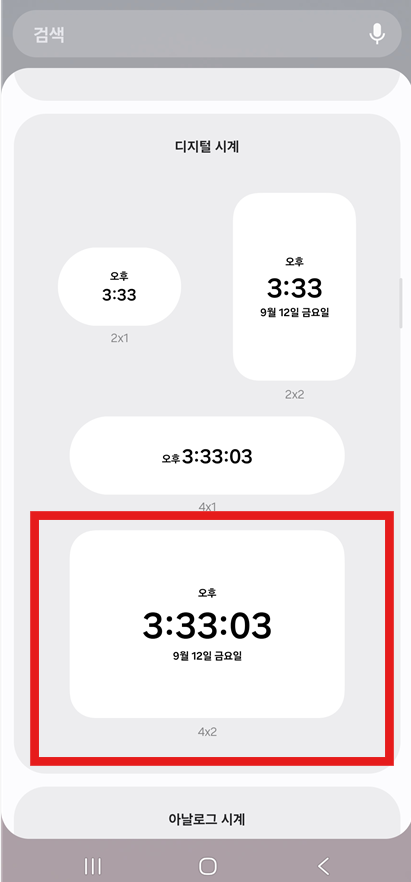
여러 시계 디자인 중에서 마음에 드는 것을 선택해주세요. 화면에는 2x1 크기의 작은 시계부터 4x2 크기의 큰 시계까지 다양한 옵션이 있어요. 각각의 시계는 크기와 디자인이 다르니 천천히 살펴보세요.
- 화면에 표시된 여러 시계 디자인을 확인해보세요
- 2x1, 2x2, 4x1, 4x2 등 다양한 크기의 시계가 있어요
- 작은 시계는 간단한 시간만 표시하고, 큰 시계는 날짜까지 함께 표시해요
- 원하는 디자인을 선택하면 빨간색 테두리가 생겨요
- 선택한 후에는 화면을 아래로 스크롤해서 다음 단계로 진행하세요
방법 5: 시계 위젯을 바탕화면에 추가하기
마음에 드는 시계 디자인을 선택했다면, 이제 바탕화면에 추가할 차례예요.

선택한 시계 디자인을 확인하고 화면 아래쪽의 추가 버튼을 눌러주세요. 선택한 시계가 더 크게 표시되고, 화면 하단에 추가나 완료 버튼이 보일 거예요.
- 선택한 시계 디자인이 화면에 크게 표시되는지 확인하세요
- 시계가 마음에 들지 않는다면 다른 디자인을 다시 선택할 수 있어요
- 화면 하단의 '추가' 또는 '완료' 버튼을 찾아보세요
- 이 버튼을 눌러서 바탕화면에 시계를 추가하세요
- 잠시 기다리면 자동으로 바탕화면으로 돌아가요
방법 6: 바탕화면에서 시계 확인하기
축하합니다! 이제 바탕화면에 시계가 성공적으로 추가되었어요.

바탕화면으로 돌아가서 새로 추가된 시계를 확인해보세요. 선택한 디자인의 시계가 바탕화면에 표시되고 있을 거예요. 실시간으로 시간이 업데이트되는 것을 볼 수 있어요.
- 바탕화면에 시계 위젯이 정상적으로 표시되는지 확인하세요
- 시계가 현재 시간을 정확히 표시하는지 확인해보세요
- 큰 시계를 선택했다면 날짜도 함께 표시될 거예요
- 시계를 다른 위치로 옮기고 싶다면 길게 눌러서 드래그할 수 있어요
- 시계가 마음에 들지 않는다면 언제든지 삭제하고 다른 디자인으로 바꿀 수 있어요
자주 묻는 질문
Q: 시계 위젯을 삭제하고 싶어요.
A: 시계 위젯을 길게 누르면 '제거' 옵션이 나타나요. 이를 선택하면 바탕화면에서 시계를 삭제할 수 있어요. 휴대폰에서 완전히 삭제되는 것이 아니라 바탕화면에서만 사라지니까 걱정 마세요.
Q: 시계가 정확한 시간을 표시하지 않아요.
A: 휴대폰의 날짜와 시간 설정을 확인해보세요. 설정 → 일반 관리 → 날짜 및 시간으로 가서 '자동 날짜 및 시간'이 켜져 있는지 확인하세요.
Q: 시계를 다른 위치로 옮기고 싶어요.
A: 시계 위젯을 길게 누르면 이동할 수 있는 모드가 됩니다. 이 상태에서 원하는 위치로 드래그해서 옮기세요. 충분한 공간이 있는 곳에만 배치할 수 있어요.
Q: 시계 글씨 크기를 바꿀 수 있나요?
A: 홈 화면 시계 위젯의 글꼴 크기는 직접 변경할 수 없어요. 대신 더 큰 크기의 시계 위젯(4x2)을 선택하시면 더 크고 보기 좋은 시계를 사용하실 수 있어요. 잠금화면 시계는 설정에서 크기와 스타일을 변경할 수 있답니다.
알아두시면 도움되는 정보
- 시계 위젯은 배터리를 거의 사용하지 않으니 걱정 없이 사용하세요
- 위젯을 너무 많이 추가하면 휴대폰 성능에 영향을 줄 수 있어요. 특히 날씨나 뉴스 같은 실시간 위젯을 많이 사용할 때는 주의하세요
- 시계를 너무 많이 추가하면 바탕화면이 지저분해 보일 수 있어요
- 큰 시계 위젯은 더 많은 공간을 차지하니 바탕화면 레이아웃을 고려해서 선택하세요
- 시계 색상이 바탕화면과 비슷하면 잘 안 보일 수 있으니 대비가 좋은 것을 선택하세요
최고의 꿀팁! 시계 위젯 완전 활용법
여기까지 읽어주신 분들을 위해 준비한 고급 활용법을 알려드릴게요!
위젯 스택으로 공간 효율성 높이기
갤럭시의 '위젯 스택' 기능을 활용하면 하나의 공간에 여러 위젯을 겹쳐서 사용할 수 있어요. 예를 들어, 시계 위젯과 날씨 위젯을 같은 자리에 놓고 좌우로 밀어서 번갈아 볼 수 있답니다.
위젯을 길게 누른 후 '스택 추가'를 선택하거나, 다른 위젯 위로 드래그해서 스택을 만들 수 있어요.
One UI의 색상 팔레트 기능 활용하기
One UI 6부터는 배경화면 색상에 맞춰 위젯 색상이 자동으로 조정되는 '컬러 팔레트' 기능이 있어요. 배경화면을 바꾸면 시계 위젯 색상도 자동으로 어울리게 변경되어 더욱 예쁜 화면을 만들 수 있답니다.
여러 바탕화면에 다른 시계 배치하기
갤럭시 휴대폰은 여러 개의 바탕화면을 사용할 수 있어요. 첫 번째 바탕화면에는 큰 시계를, 다른 바탕화면에는 작은 시계를 배치해서 용도에 맞게 활용해보세요.
바탕화면과 어울리는 시계 선택하기
밝은 바탕화면에는 어두운 색 시계를, 어두운 바탕화면에는 밝은 색 시계를 선택하면 가독성이 좋아져요. 바탕화면을 바꿀 때마다 시계도 함께 바꿔주면 더욱 예쁜 화면을 만들 수 있답니다!
이제 갤럭시 휴대폰 바탕화면에 시계를 자유자재로 추가할 수 있게 되셨어요. 매번 상단바를 확인하거나 시계 앱을 실행하지 않아도 한눈에 시간을 확인할 수 있어 훨씬 편리하실 거예요. 이 기능을 활용해서 더욱 스마트한 휴대폰 생활을 즐기세요!
'스마트폰 활용법' 카테고리의 다른 글
| 휴대폰으로 녹음하기 - 기본 앱으로 쉽게 사용하는 방법 (0) | 2025.09.13 |
|---|---|
| 동영상 편집기 인샷(InShot) 무료 다운로드 방법 및 사용방법 소개 (0) | 2025.09.13 |
| 갤럭시 어플 자동 정리 방법 - 스마트폰 앱 폴더 정렬하기 (0) | 2025.09.13 |
| 갤럭시 녹음 빠르게 실행하는 방법 – 측면 버튼으로 1초 만에 녹음 시작하기 (0) | 2025.09.12 |
| 갤럭시 손전등 빠르게 켜는법 - 버튼 하나로 바로 켜기 (0) | 2025.09.12 |
| 갤럭시 휴대폰 측면버튼으로 빠르게 녹음하기 (0) | 2025.09.12 |
| 갤럭시 휴대폰 간단하게 캡처하기 - 버튼으로 화면캡처 하는 법 (0) | 2025.09.11 |
| 스마트폰 자동 통화 녹음 설정, 중요한 통화 놓치지 않기 (0) | 2025.09.11 |


댓글